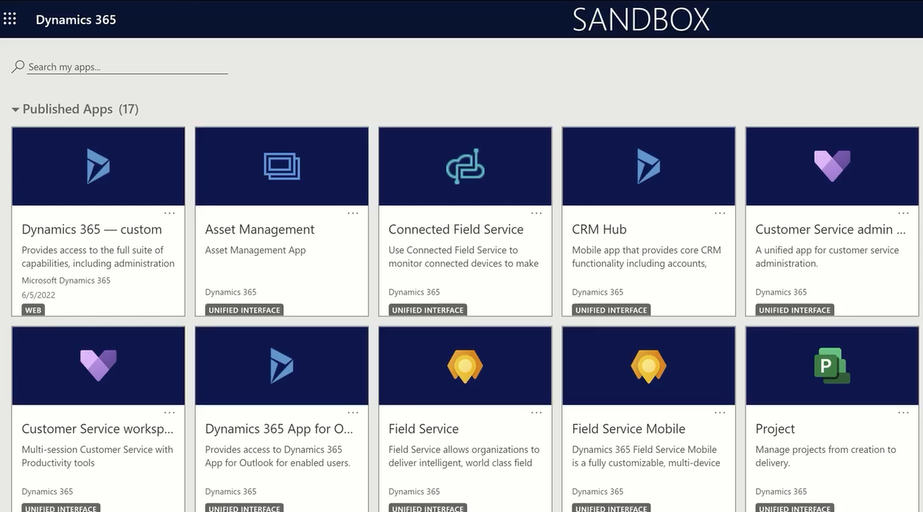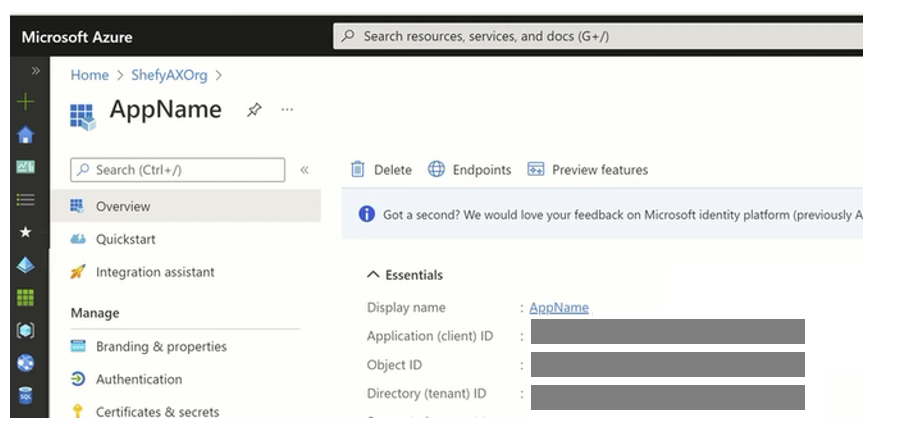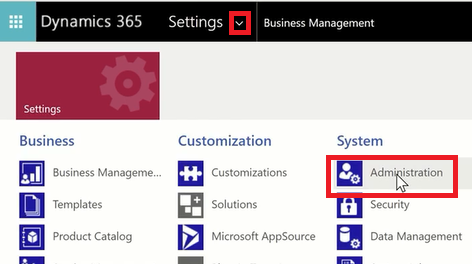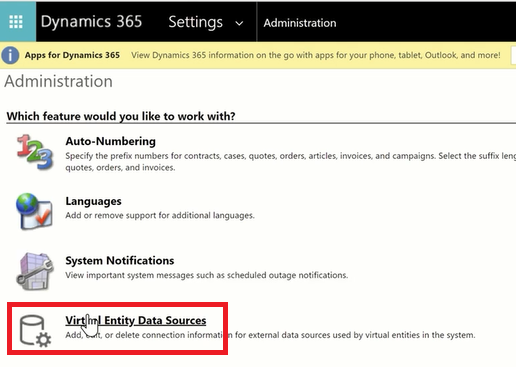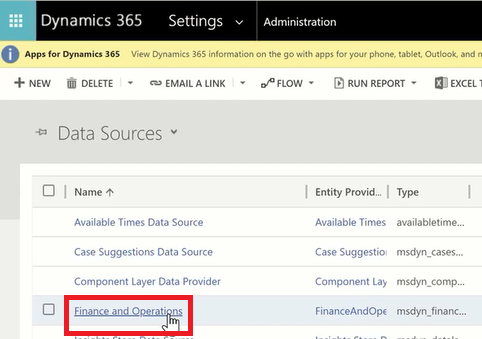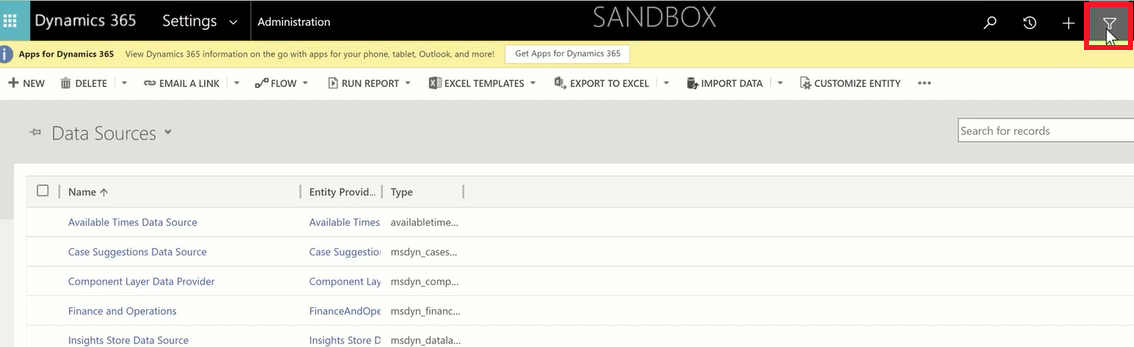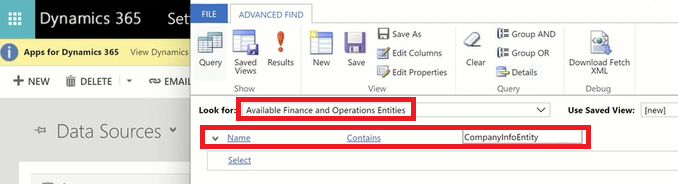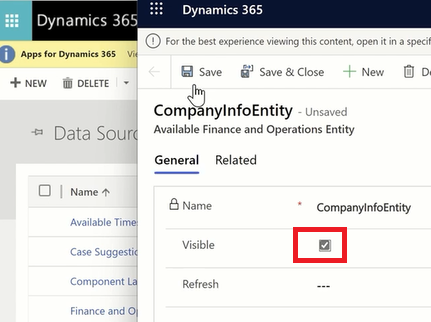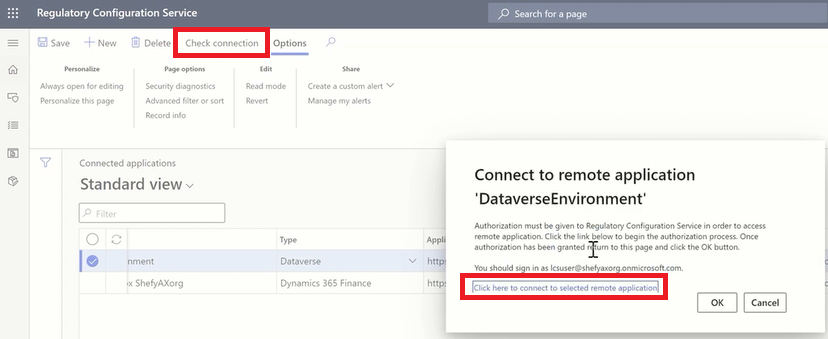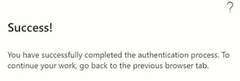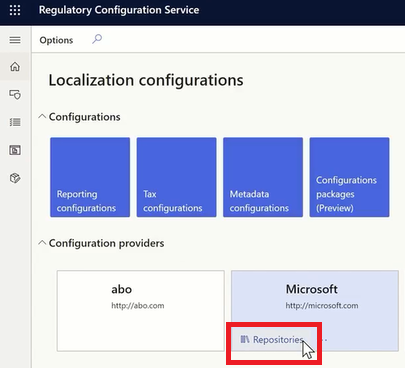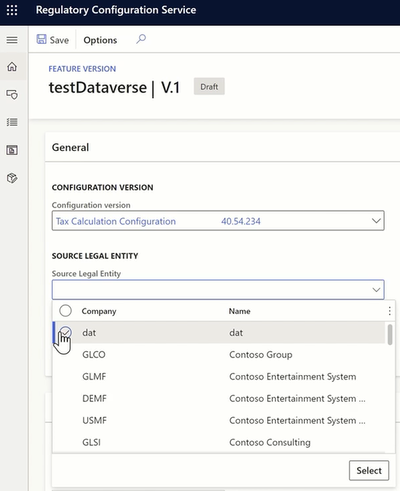세금 계산 구성을 위한 마스터 데이터 조회 활성화
이 문서에서는 세금 계산 마스터 데이터 조회 기능을 설정하고 활성화하는 방법을 설명합니다. 드롭다운 목록은 법인, 공급업체 계정, 품목 코드 및 배달 조건과 같은 필드에 대한 세금 계산 구성의 값을 선택할 수 있습니다. 이러한 값은 Microsoft Dataverse 데이터 원본을 사용하여 연결된 Microsoft Dynamics 365 Finance 환경에서 가져옵니다.
참고
세금 계산 마스터 데이터 조회 기능은 선택적 기능입니다. Regulatory Configuration Service(RCS)에서 세금 서비스 Dataverse 데이터 원본 지원 기능을 비활성화하면 다음 단계를 건너뛸 수 있습니다. 그러나 이 경우 세금 계산 구성에서 드롭다운 목록을 사용할 수 없습니다.
버전 10.0.39 이상을 사용 중이고 RCS 대신 Finance에서 Globalization Studio 작업 영역을 사용하는 경우 Finance의 기능 관리 작업 영역에서 세금 계산 서비스에 대한 적용 가능성 규칙 값 조회 활성화 기능을 사용하여 조회 기능을 제어할 수 있습니다.
버전 10.0.39 이상을 사용하는 경우 Finance에서 다음 단계에 따라 세금 계산의 기능 버전 구성에서 드롭다운 목록을 활성화하세요.
기능 관리 작업 영역에서 세금 계산 서비스에 대한 적용 가능성 규칙 값 조회 활성화 기능을 활성화합니다.
최신 구성 및 모델 매핑 버전을 가져왔는지 확인하세요. 그렇지 않은 경우 전자 보고(ER) 구성 가져오기 Dataverse의 단계에 따라 가져오세요.
- 세금 데이터 모델.version.40.xml
- 세금 계산 데이터 모델l 40.65.xml
- FNO 모델 매핑 40.65.35.xml(이 모델 매핑의 경우 모델 매핑의 기본값 매개 변수를 예로 설정하세요.)
- 세금 계산 구성 40.65.249.xml
세금 기능 버전 설정 페이지에서 구성 버전 40.65.249를 선택합니다.
참고
사용자 지정된 구성이 있는 경우 구성을 리베이스한 다음 사용자 지정된 구성을 사용해야 합니다.
소스 법인 필드에서 법인을 선택합니다. 이러한 법인으로부터 마스터 데이터를 선택할 수 있습니다.
버전 10.0.38 이하를 사용하는 경우 다음 단계에 따라 세금 계산의 기능 버전 구성에서 드롭다운 목록을 활성화하세요.
- Microsoft Power Platform 통합을 활성화하고 Dataverse 환경을 엽니다.
- 금융 및 운영 가상 엔터티를 설치합니다.
- Microsoft Entra 애플리케이션을 등록합니다.
- 금융 및 운영 앱에 앱 권한을 부여합니다.
- 가상 엔터티 데이터 원본을 구성합니다.
- Dataverse 가상 엔터티를 활성화합니다.
- 세금 계산을 위해 연결된 애플리케이션을 설정합니다.
- Dataverse 모델 매핑 구성을 가져오고 설정합니다.
Enable Microsoft Power Platform 통합 활성화 및 Dataverse 환경 열기
Microsoft Dynamics Lifecycle Services에서 새로운 금융 및 운영 앱 환경을 생성하면 금융 및 운영 앱을 Microsoft Power Platform과 통합할 수 있습니다. 자세한 내용은 Microsoft Power Platform 통합 - 추가 기능 개요를 참조하세요. 완료하면 Microsoft Power Platform 환경의 이름이 Power Platform 통합 섹션에 나타납니다.
Lifecycle Services의 금융 및 운영 환경에 있는 Power Platform 통합 섹션에서 연결된 환경에 대한 환경 이름 값을 찾아 기록해 둡니다.
Power Platform 관리 센터의 환경 탭에서 기록해 둔 환경 이름 값과 일치하는 환경을 선택하세요.
세부 정보 페이지에서 Dataverse 환경의 환경 URL 값을 찾습니다. 이 값은 7단계. 세금 계산을 위해 연결된 애플리케이션 설정에서 필요하므로 기록해 두십시오.
환경 URL 값을 선택하여 브라우저에서 Dataverse 환경을 열 수 있는지 확인하십시오.
참고
브라우저에서 Dataverse 환경을 열어두십시오. 5단계. 가상 엔터티 데이터 원본 구성에서 필요합니다.
자세한 내용은 Microsoft Power Platform 통합 활성화를 참조하세요.
금융 및 운영 가상 엔터티 설치
금융 및 운영 가상 엔터티를 위한 Dataverse 솔루션은 Microsoft AppSource 가상 엔터티 솔루션에서 설치해야 합니다.
- AppSource에서 금융 및 운영 가상 엔터티를 찾습니다.
- 지금 받기를 선택합니다.
- 환경 선택 필드에 앞서 기록해 둔 환경 이름 값을 입력합니다.
- 확인란을 선택한 후 설치를 선택합니다.
설치가 완료되면 Power Platform 관리 센터의 리소스>Dynamics 365 앱 아래에서 금융 및 운영 가상 엔터티 앱을 찾을 수 있습니다.
자세한 내용은 가상 엔터티 솔루션 가져오기를 참조하세요.
Microsoft Entra 애플리케이션 등록
Dataverse에서 호출할 수 있도록 금융 및 운영 앱과 동일한 테넌트에 Microsoft Entra 애플리케이션을 등록해야 합니다.
Azure Portal에서 Microsoft Entra > 앱 등록으로 이동합니다.
신규 등록을 선택하고 다음 정보를 입력합니다.
- 이름 - 고유한 이름을 입력합니다.
- 계정 유형 – 모든 Microsoft Entra 디렉터리(단일 테넌트 또는 다중 테넌트)를 입력합니다.
- 리디렉션 URI – 이 필드를 비워 둡니다.
등록을 선택합니다.
나중에 필요하므로 애플리케이션 (클라이언트) ID 값을 기록해 둡니다.
애플리케이션에 대한 대칭 키를 만듭니다.
새 애플리케이션에서 인증서 및 암호를 선택합니다.
새 클라이언트 암호를 선택합니다..
설명을 입력하고 만료일을 선택한 후 저장을 선택합니다. 키가 생성되어 표시됩니다. 나중에 사용하기 위해 값을 복사합니다.
자세한 내용은 Microsoft Entra 애플리케이션 등록을 참조하세요.
금융 및 운영 앱에 앱 권한 부여
Dataverse는 금융 및 운영 앱을 호출하기 위해 만든 Microsoft Entra 애플리케이션을 사용합니다. 따라서 애플리케이션은 금융 및 운영 앱에서 신뢰되어야 하며 적절한 권한이 있는 사용자 계정과 연결되어야 합니다. 금융 및 운영 앱에서는 가상 엔터티 기능에 대한 권한만을 갖는 특수 서비스 사용자를 생성해야 합니다. 본 서비스 사용자는 다른 권리를 갖지 않아야 합니다. 이 단계를 완료한 후에는 귀하가 만든 Microsoft Entra 애플리케이션의 비밀이 있는 모든 애플리케이션에서 금융 및 운영 앱 환경을 호출하고 가상 엔터티 기능에 액세스할 수 있습니다.
해당 환경에서 시스템 관리>사용자>사용자로 이동합니다.
새로 만들기를 선택하여 새 사용자를 추가하고 다음 정보를 입력합니다.
- 사용자 ID – dataverseintegration 또는 다른 값을 입력합니다.
- 사용자 이름 – Dataverse 통합 또는 다른 값을 입력합니다.
- 공급자 – 이 필드를 NonMicrosoft Entra ID로 설정합니다.
- 이메일 – dataverseintegration 또는 다른 값을 입력합니다. (값이 유효한 이메일 계정일 필요는 없습니다.)
Dataverse 가상 엔터티 통합 앱 보안 역할을 사용자에게 할당합니다.
시스템 사용자를 포함한 다른 모든 역할을 제거합니다.
시스템 관리>설정>Microsoft Entra 애플리케이션으로 이동하여 Dataverse를 등록하세요.
행을 추가한 후 클라이언트 ID 필드에 앞서 기록해 둔 애플리케이션(클라이언트) ID 값을 입력합니다.
이름 필드에 이름을 입력합니다. 예를 들어 Dataverse 통합을 입력합니다.
사용자 ID 필드에서 앞서 생성한 사용자 ID를 입력합니다.
자세한 내용은 금융 및 운영 앱에서 앱 권한 부여를 참조하세요.
가상 엔터티 데이터 원본 구성
연결할 금융 및 운영 앱 인스턴스를 Dataverse에 제공해야 합니다.
Dataverse 환경은 1단계. Enable Microsoft Power Platform 통합 활성화 및 Dataverse 환경 열기에서 브라우저에 계속 열려 있어야 합니다. 우측 상단의 설정 버튼(기어 기호)을 선택한 후, 고급 설정을 선택하세요.
설정 드롭다운 메뉴에서 관리를 선택합니다.
가상 엔터티 데이터 원본을 선택합니다.
금융 및 운영이라는 데이터 원본을 선택합니다.
이전 단계에서 다음 정보를 입력합니다.
- 대상 URL – 금융 및 운영 앱에 액세스할 수 있는 URL을 입력합니다.
- OAuth URL –
https://login.windows.net/을 입력하세요. - 테넌트 ID – 테넌트를 지정하세요. 이 값은 회사 이메일의 도메인 이름(예: contoso.com)일 수 있습니다.
- Microsoft Entra 애플리케이션 ID – 앞서 생성한 애플리케이션(클라이언트) ID 값을 입력합니다.
- Microsoft Entra 애플리케이션 암호 – 이전에 생성된 암호를 입력합니다.
- Microsoft Entra 리소스 – 00000015-0000-0000-c000-000000000000을 입력합니다. 이 값은 금융 및 운영 앱을 나타내는 Microsoft Entra 애플리케이션입니다. 항상 같은 값이어야 합니다.
변경 사항을 저장합니다.
페이지를 닫고 관리 페이지로 돌아가서 6단계. Dataverse 가상 엔터티 활성화를 시작합니다.
자세한 내용은 가상 엔터티 데이터 원본 구성을 참조하세요.
Dataverse 가상 엔터티 사용
금융 및 운영 앱의 가상 엔터티 가시성은 세금 계산 구성에서 사용되기 전에 예로 설정되어야 합니다.
참고
8단계. 세금 계산을 위해 연결된 애플리케이션 설정에서 단 한 번의 클릭으로 세금 계산 관련 가상 엔터티를 활성화하여 이 단계를 건너뛸 수 있습니다. 그러나 금융 및 운영 앱과 Dataverse 간의 연결이 제대로 설정되었음을 나타내기 위해 하나 이상의 가상 엔터티를 수동으로 활성화하는 것이 좋습니다.
Dataverse 환경의 관리 페이지에서 오른쪽 상단에 있는 필터 버튼(깔때기 기호)을 선택합니다.
상세하게 찾기 창의 찾아보기 필드에서 사용 가능한 금융 및 운영 엔터티를 선택합니다.
다음 규칙을 추가합니다: 이름 – 포함 – CompanyInfoEntity. 그런 다음 결과를 선택합니다.
검색 결과에서 CompanyInfoEntity를 선택하고 표시 확인란을 선택한 후 저장을 선택합니다..
세금 계산 구성에서 참조되는 다음 엔터티에 대해 이전 단계를 반복합니다.
- CompanyInfoEntity
- CurrencyEntity
- CustCustomerV3Entity
- DeliveryTermsEntity
- EcoResProductCategoryEntity
- EcoResReleasedProductV2Entity
- LogisticsAddressCountryRegionTranslationEntity
- LogisticsAddressStateEntity
- PurchProcurementChargeCDSEntity
- SalesChargeCDSEntity
- TaxGroupEntity
- TaxItemGroupHeadingEntity
- VendVendorV2Entity
- InventOperationalSiteV2Entity
- TaxExemptCodeEntity
- InventWarehouseEntity
참고
Dataverse에서는 엔터티의 처음 5,000개 레코드만 검색할 수 있으며 세금 계산 구성의 드롭다운 목록에서 사용할 수 있습니다.
자세한 내용은 Microsoft Dataverse 가상 엔터티 활성화를 참조하십시오.
세금 계산을 위해 연결된 애플리케이션 설정
전자 보고로 이동한 후 관련 링크 섹션에서 연결된 애플리케이션을 선택하세요.
새로 만들기를 선택하고 다음 정보를 입력합니다.
- 이름 - 이름을 입력합니다.
- 유형 – Dataverse를 선택합니다.
- 애플리케이션 – 1단계. Enable Microsoft Power Platform 통합 활성화 및 Dataverse 환경 열기에서 기록한 Dataverse 환경의 환경 URL 값을 입력합니다.
- 테넌트 – 테넌트를 입력합니다.
- 사용자 지정 URL – Dataverse URL을 입력하고 /api/data/v9.1을 추가하세요.
연결 확인을 선택한 후 대화 상자에서 여기를 클릭하여 선택한 원격 애플리케이션에 연결을 선택합니다.
"성공!" 메시지가 표시되는지 확인하세요. 연결이 성공적으로 이루어졌음을 나타내는 메시지입니다.
RCS에서 기능 관리 작업 영역에서 다음 기능을 열고 활성화해야 합니다.
- 세계화 기능
- 전자 보고 Dataverse 데이터 원본 지원
- 세금 서비스 Dataverse 데이터 원본 지원
Dataverse 모델 매핑 구성 가져오기 및 설정
Microsoft는 금융 및 운영 앱에서 세금 계산까지 엔터티에 대한 기본 모델 매핑 구성을 제공합니다.
RCS에서 전자 보고로 이동합니다.
구성 공급자 섹션의 Microsoft 공급자 타일에서 리포지토리를 선택합니다.
글로벌 구성 리포지토리 레코드를 선택한 다음 열기를 선택합니다.
세금 데이터 모델>세금 계산 데이터 모델에서 Dataverse 모델 매핑 구성을 선택합니다.
버전 빠른 탭에서 금융 및 운영 앱 버전과 일치하는 버전을 선택한 다음 가져오기를 선택하세요.
중요
Dataverse 모델 매핑 구성은 가져온 가장 높은 버전에서만 유효합니다. 따라서 구현하려는 세금 계산 구성 버전보다 높은 버전의 Dataverse 모델 매핑 구성을 가져오면 안 됩니다. 예를 들어 세금 계산 구성 버전 40.50.225를 구현하려는 경우 Dataverse 모델 매핑 구성 버전 40.50.13만 가져와야 합니다. 버전 40.54.14를 가져오면 안 됩니다. 그렇지 않으면 구성에 데이터 모델 불일치가 발생합니다.
전자 보고로 돌아가서 세금 구성 타일을 선택합니다.
가져온 Dataverse 모델 매핑 구성을 선택한 다음 편집을 선택합니다.
모델 매핑에 대한 기본값 옵션을 예로 설정합니다.
연결된 애플리케이션 필드에서 7단계. 세금 계산을 위한 연결된 애플리케이션 설정에서 설정한 연결된 애플리케이션을 선택합니다.
가상 테이블 가시성 설정 옵션을 예로 설정하면 모든 세금 계산 관련 가상 엔터티가 표시되도록 설정됩니다.
이제 마스터 데이터 조회 기능에 대한 설정이 완료되었습니다. Dynamics 365 Finance의 법인, 공급업체 계정, 항목 코드, 배송 조건과 같은 필드에 대한 드롭다운 목록이 이제 세금 계산 기능 버전 설정에서 활성화됩니다.